Web Caster 6400M - ファームウェア・ドライバのダウンロードページ

| Web Caster 6400M Ver1.39 (2005/08/04) |
機能追加内容
- 特定の環境下でのADSLリンク接続性を向上しました。
- DHCPサーバ機能を向上しました。
ご注意
- バージョンアップを行うと通信が切断します。バージョンアップを行う前に、すべての通信を終了させてください。
- ファームウェアのダウンロード後、PCが本装置のLANポートに直接接続されていることを確認し、バージョンアップを行ってください。
- バージョンアップ開始後、完了の表示が出るまで絶対に装置本体の電源を落とさないでください。途中で電源を落としますと装置本体のファームウェアが破壊され、復旧不可能な状態となる場合がございます。
- バージョンアップ時に、ADSL回線の電話機コードを外す必要はありません。
バージョンアップ方法
(※)画面はWindows XP の例です。Windows XP の設定により表示内容が異なる場合があります。
- 以下のファームウェアを、ご利用のPCにダウンロードします。
■ファームウェア Ver1.39
WBC6400M_139.bin 約1.50MB
(例)保存方法
・Windows(R)で Internet Explorer Ver.6.0 の場合
1. [ファームウェア Ver1.39]上にマウスカーソルを重ね、右クリックする
2. 表示されるポップアップメニューの[対象をファイルに保存]をクリックする
・Macintosh(R)で Internet Explorer Ver.5.1 の場合
1. [ファームウェア Ver1.39]上にマウスカーソルを重ね、Controlキーを押したままクリックする
2. 表示されるコンテクストメニューの「リンクをディスクにダウンロード」をクリックする
- PCが本装置のLANポートに直接接続されていることを確認し、WWWブラウザ(Internet Explorer)を起動し、アドレス入力欄に「http://ntt.setup/」を入力します。
- ユーザ名/パスワードの入力画面が表示されたら、ユーザ名には「user」と入力してください。パスワードには「お客様が設定されたパスワード」を入力してください。
- 設定画面のメニュー[メンテナンス]から[ファームウェア更新]を選択してください。
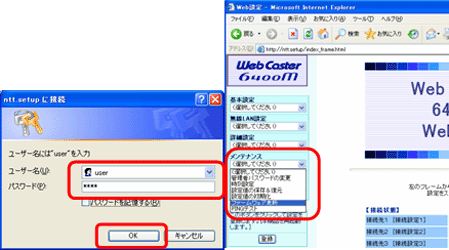
- 【ファイル指定】の「ファームウェアファイル」で[参照]をクリックます。
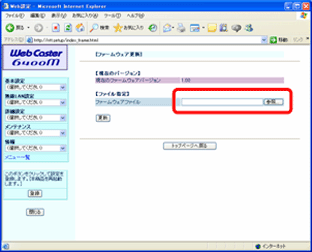
- 1.でダウンロードしたファイルを選択します。
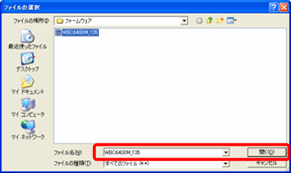
- [更新]をクリックします。
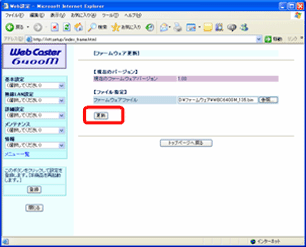
- 「OK」 をクリックします。しばらくすると、Webブラウザの画面に[ファームウェア更新中です。しばらくすると、Webブラウザの画面に「ファームウェア更新中です。1分30秒ほどお待ちください。」と表示されます。

- ファームウェア更新完了の表示が出ますので[OK]をクリックしてください。
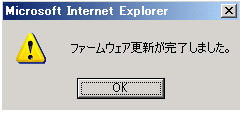
バージョンアップ方法については、お手元の取扱説明書をあわせてご覧ください。
取扱説明書
 |
● |
上記の取扱説明書をお読みいただくためには、Adobe Readerをインストールしていただく必要があります。最新版のAdobe Readerのダウンロードとインストールについてはこちらをご覧ください。 |
バージョンアップ履歴
- ファームウェア Ver1.35 (2005/01/07)
・Windows XPのPPPoEクライアントなどからPPPoEブリッジ機能を利用する場合の動作を安定化させました。
・一部のご利用環境で、ADSLの接続性を改善しました。
|